Ilmoita viestistä -apuohjelma toimii Outlookin kanssa, jotta voit ilmoittaa epäilyttävistä viesteistä Microsoftille sekä hallita sitä, mitenMicrosoft 365-sähköpostitilisi käsittelee näitä viestejä.
Viestit, jotkaMicrosoft 365 sähköpostitilisi merkitsee roskapostiksi, siirretään automaattisesti Roskaposti-kansioon. Roskapostittajat ja tietojen kalasteluyritykset kuitenkin kehittyvät jatkuvasti. Jos saat roskapostia Saapuneet-kansioosi, voit lähettää viestin Microsoftille Ilmoita viestistä -apuohjelman avulla, jotta voimme parantaa roskapostisuodattimiamme. Jos löydät Roskaposti-kansiosta sähköpostiviestin, joka ei ole roskapostia, voit merkitä sen luotettavaksi sähköpostiviestiksi Ilmoita viestistä -apuohjelman avulla, siirtää viestin Saapuneet-kansioosi ja ilmoittaa virheellisestä positiivisista merkeistä, jotta Microsoft voi parantaa roskapostisuodattimiamme.
Viestistä ilmoittaminen
Jos valitset valintanauhassa Ilmoita viestistä -painikkeen, näet useita eri vaihtoehtoja.
-
Roskaposti
-
Tietojen kalastelu
-
Ei roskapostia
-
Asetukset
-
Ohje
Jos valitset Roskaposti, Tietojenkalastelu tai Ei roskapostia, voit halutessasi lähettää kopion viestistä Microsoftille viestin luokituksen lisäksi. Tämä on valinnainen. Jos haluat poistaa käytöstä mahdollisuuden lähettää kopio viestistä Microsoftille, valitse Asetukset ja noudata sitten alla lueteltuja ohjeita.
Mikä on roskaposti?
Roskapostia kutsutaan yleensä roskapostiksi. Nämä ovat viestejä, joita et halua vastaanottaa ja jotka saattavat olla mainostuotteita, joita et käytä tai jotka ovat mielestäsi loukkaavia. Jos valitset Roskaposti-vaihtoehdon , Microsoftille saatetaan lähettää kopio viestistä roskapostisuodattimien päivittämistä ja viesti siirretään Saapuneet-kansiosta Roskaposti-kansioon.
Mitä tietojenkalastelu on?
Tietojenkalastelu on käytäntö, jossa sinua houkutellaan paljastamaan henkilökohtaisia tietoja, kuten pankkitilinumeroita ja salasanoja. Usein tietojenkalasteluviestit näyttävät luotettavilta, mutta niillä on harhaanjohtavia linkkejä, jotka todella avaavat väärennettyjä verkkosivustoja. Jos valitset Tietojenkalastelu, Microsoftille saatetaan lähettää kopio viestistä suodattimien päivittämistä ja viesti siirretään Saapuneet-kansiosta Roskaposti-kansioon.
Mikä on laillinen sähköpostiviesti?
Jos tunnet lähettäjän ja odotat viestiä tai saat viestin, joka on virheellisesti merkitty roskapostiksi, voit merkitä viestin muuksi kuin roskapostiksi Ilmoita viestistä -apuohjelman avulla. Tämä siirtää viestin Roskaposti-kansiosta takaisin Saapuneet-kansioon.
Ilmoita viestistä -apuohjelman lisääminen
Voit lisätä Ilmoita viestistä -apuohjelman Outlookin apuohjelmasäilöstä:
-
Valitse Hae apuohjelmia tai Kaikki sovellukset - painike Outlookin valintanauhan Aloitus-välilehdessä .
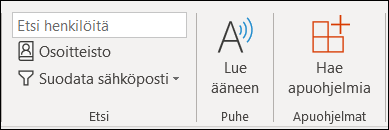
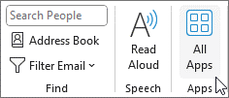
-
Hae apuohjelmia -kohdassa vieritä Ilmoita viestistä -apuohjelmaan, valitse se ja asenna se valitsemalla Lisää.
-
Valitse Kaikki sovellukset -kohdassa Lisää sovelluksia, vieritä Ilmoita viestistä - apuohjelmaan, valitse se ja asenna se valitsemalla Lisää .
Ilmoita viestistä -apuohjelman asetukset
Valitsemalla AsetuksetIlmoita viesti -painikkeesta voit valita, lähetetäänkö viestit automaattisesti Microsoftille, kun ne ilmoitetaan roskaposti- tai tietojenkalasteluyrityksinä.
Ilmoita viestistä -asetusten muuttaminen
-
Valitse ValintanauhanIlmoita viestistä -painikkeesta Asetukset.
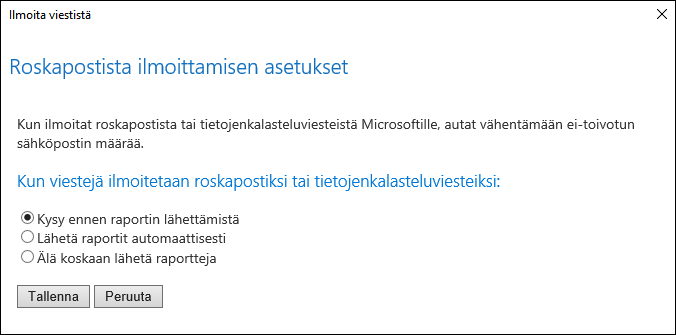
-
Valitse jokin seuraavista asetuksista:
-
Lähetä viestistä aina kopio Microsoftille
-
Älä koskaan lähetä kopiota viestistä Microsoftille
-
Kysy ennen viestin kopion lähettämistä Microsoftille
-
-
Kun olet tehnyt valintasi, valitse Tallenna. Viestin ylätunnisteessa näkyy seuraava sanoma tietopalkissa, jossa vahvistetaan, että muutokset on tallennettu onnistuneesti.

Huomautukset:
-
Asetukset-asetukset tallennetaan välimuistiin viestin kanssa, joten jotta näet päivitetyn asetuksen, sinun on ensin valittava uusi viesti.
-
Jos Outlook-versiosi ei tue Asetukset-asetusta, näkyviin tulee ilmoitusviesti, joka ohjaa sinut https://aka.ms/ReportMessageOptions.
Ilmoita viestistä -apuohjelman poistaminen
Voit poistaa Ilmoita viestistä -apuohjelman Outlookin apuohjelmasäilöstä:
-
Valitse Hae apuohjelmia tai Kaikki sovellukset - painike Outlookin valintanauhan Aloitus-välilehdessä .
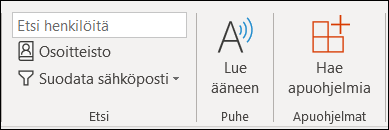
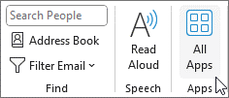
-
Hae apuohjelmat -kohdassa vieritä Ilmoita viestistä -apuohjelmaan, valitse se ja poista sen asennus valitsemalla Poista.
-
Valitse Kaikki sovellukset -kohdassa Lisää sovelluksia, napsauta hiiren kakkospainikkeella (tai paina pitkään) Ilmoita viestistä - apuohjelmaa ja poista se valitsemalla Poista asennus .
Palautteesi on meille tärkeää
Haluamme tietää, mitä mieltä olet Ilmoita viestistä -apuohjelmasta. Valitse sivun alareunassa Kyllä tai Ei, jos haluat kertoa, oliko Ilmoita viestistä -apuohjelmasta hyötyä, ja jättää meille kommentin siitä, mistä pidit ja miten voimme parantaa.










